PS套索工具用法——磁性套索工具
的有关信息介绍如下: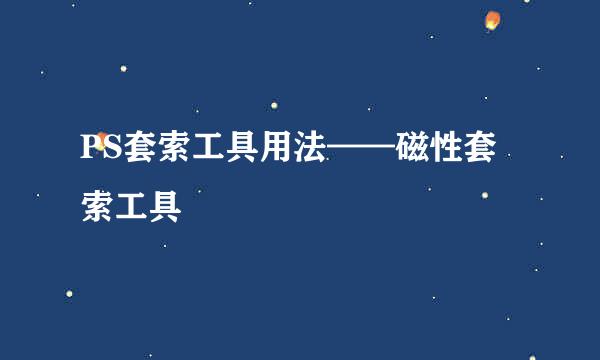
PS的套索工具内含三个工具,它们分别是套索工具、多边形套索工具、磁性套索工具,套索工具是最基本的选区工具,在处理图像中起着很重要的作用,下面我们用实例跟大家说下磁性套索工具的运用,该工具主要用于制作边缘比较清晰,且与背景颜色相差比较大的图片的选区
首先我们打开一张图片,要选择选区边缘比较清晰的图片,如下图我们以红花作为选区,双击背景图层解锁,新建图层
点击左侧工具栏套索工具中的”磁性套索工具“如下图
沿着红花外围将图形”套住“,右击鼠标,点击”羽化“,设置羽化半径为2像素,点击“确定”
点击工具栏移动,将”套住“的花儿移动到打开的另一张图片当中,如下图所示
按下”Ctrl+T"组合键,调节花儿的大小以适应新图片,然后复制多个图层,调节花儿的位置,如图



